Usar Facilidades táctiles con el iPhone, iPad, iPod touch o Apple Watch
Facilidades táctiles cambia la forma en que la pantalla del dispositivo responde a las pulsaciones, deslizamientos y otros gestos.
Cómo activar las facilidades táctiles
Puedes personalizar las facilidades táctiles para que se ajusten a tus destrezas motoras específicas. Te recomendamos que configures tus preferencias antes de activar Facilidades táctiles, ya que cambia la forma en que el dispositivo responde a los toques.
En el iPhone, iPad o iPod touch, sigue estos pasos:
Ve a Ajustes y selecciona Accesibilidad.
Selecciona Tocar y, a continuación, Facilidades táctiles.
Al activar esta opción, aparecerá de forma automática en Función rápida de accesibilidad.
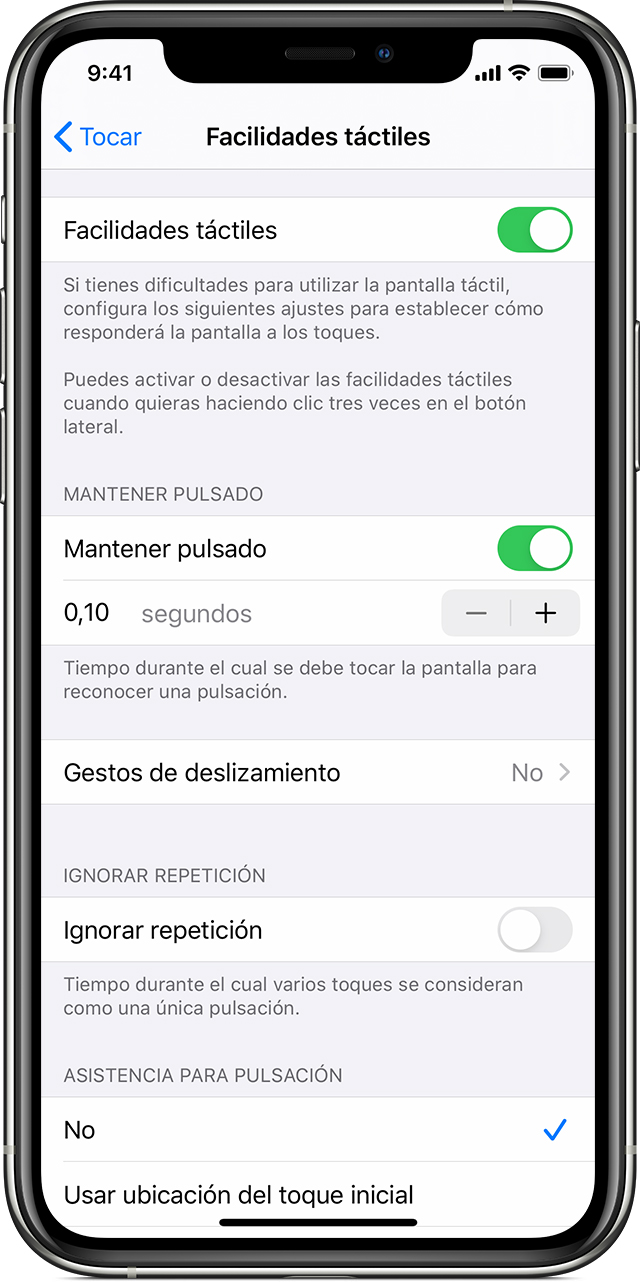
En el Apple Watch, sigue estos pasos:
Ve a Ajustes y selecciona Accesibilidad.
Selecciona Facilidades táctiles.
Para activar la función a través de la aplicación Watch en el iPhone, sigue estos pasos:
Ve a la app Watch en el iPhone.
Selecciona Mi reloj y, a continuación, toca Accesibilidad.
Selecciona Facilidades táctiles.
Cómo configurar los ajustes de Facilidades táctiles
Hay cuatro ajustes principales que puedes configurar dentro de Facilidades táctiles para que tu dispositivo responda mejor a los toques.
Mantener pulsado
Usa esta opción para configurar el tiempo durante el cual debes tocar la pantalla para que reconozca tu pulsación. Si configuras el tiempo de duración por encima de 0,3 segundos, se mostrará un temporizador circular cuando toques la pantalla. Cuando finalice el temporizador, tu dispositivo reconocerá el toque como una entrada intencional.
Estos son los pasos que debes seguir para activar la duración de la pulsación:
Ve a Ajustes y selecciona Accesibilidad.
Selecciona Tocar y, a continuación, Facilidades táctiles.
Activa Mantener pulsado.
Toca los botones - y + para cambiar la duración.
Gestos de deslizamiento
Para poder usar Gestos de deslizamiento, debes tener activadas las opciones Mantener pulsado y Asistencia para pulsación. Cuando Gestos de deslizamiento está activado, puedes deslizar el dedo sin esperar a que finalice el temporizador de Mantener pulsado. También puedes configurar Movimiento necesario, que aparece cuando está activado Gestos de deslizamiento, para definir a qué distancia tendrás que mover el dedo para que se reconozca el deslizamiento.
Para activar Gestos de deslizamiento, haz lo siguiente:
Ve a Ajustes y selecciona Accesibilidad.
Selecciona Tocar y, a continuación, Facilidades táctiles.
Activa la opción Gestos de deslizamiento.
Ignorar repetición
Puedes elegir que varios toques inadvertidos o involuntarios se consideren como una única pulsación. Simplemente toca una duración mientras usas varios toques. Para activar esta función:
Ve a Ajustes y selecciona Accesibilidad.
Selecciona Tocar y, a continuación, Facilidades táctiles.
Activa Ignorar repetición.
Asistencia para pulsación
Con Asistencia para pulsación, si haces un gesto de deslizamiento de manera accidental, tu dispositivo podrá determinar si la ubicación del toque inicial o el toque final se considerará como tu ubicación del toque deseada.
Si tienes configurada como preferida la opción Usar ubicación del toque inicial, puedes tocar la pantalla y después arrastrar el dedo hasta que termine el temporizador de Tiempo de espera para el gesto de asistencia para pulsación.
Si tienes activada la opción Usar ubicación del toque final, puedes en cualquier lugar tocar la pantalla y después arrastrar el dedo hasta el punto donde quieres tocar antes de que finalice el temporizador.
Para empezar a usar Ayuda para pulsación, haz lo siguiente:
Ve a Ajustes > Accesibilidad > Tocar y, a continuación, selecciona Facilidades táctiles.
Toca Usar ubicación del toque inicial o Usar ubicación del toque final.
Con Ayuda para pulsación, el dispositivo responderá a un toque cuando levantes el dedo dentro de un determinado periodo de tiempo denominado tiempo de espera para el gesto. El dispositivo puede responder a otros gestos, como deslizar, si esperas más tiempo que el que hayas definido en el tiempo de espera para el gesto.
Toca los botones - y + para cambiar la duración del tiempo de espera para el gesto.
Tiempo de espera para el gesto de asistencia para pulsación
Esta opción está disponible cuando se usa una de las preferencias de Asistencia para pulsación. Con la opción Mantener pulsación, el temporizador de Tiempo de espera para el gesto de asistencia para pulsación se iniciará inmediatamente después de que haya finalizado el temporizador de Mantener pulsación.
Más información sobre las funciones de accesibilidad
Obtén más información sobre las funciones de accesibilidad del iPhone, iPad o iPod touch.